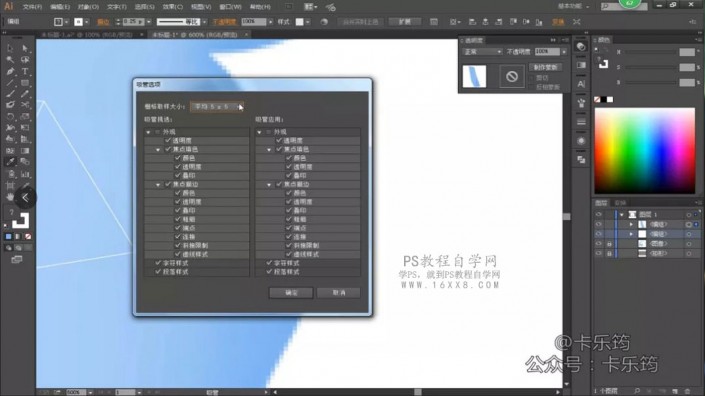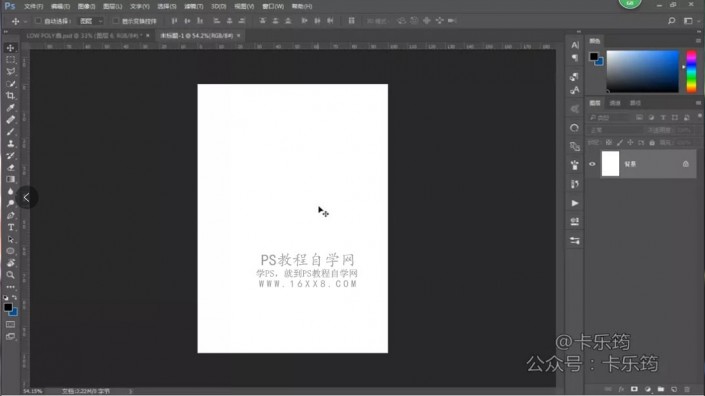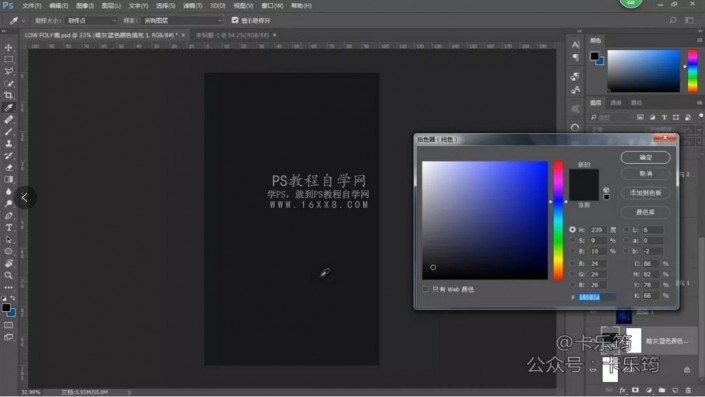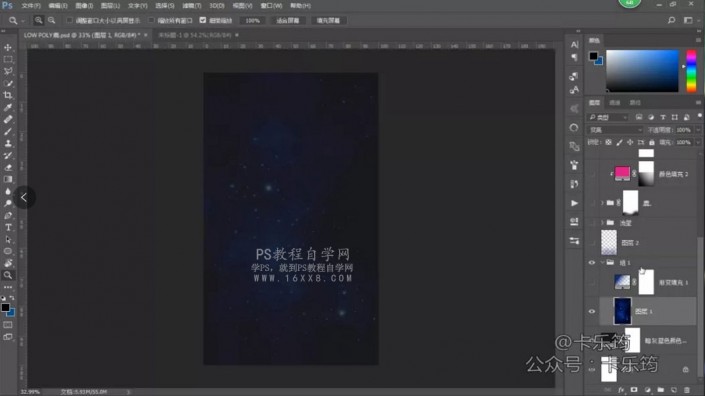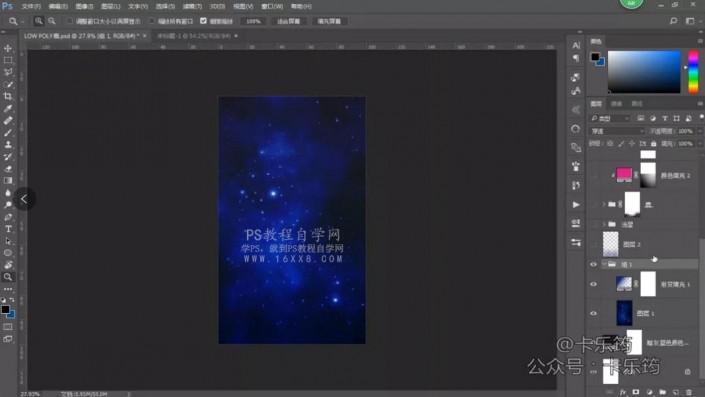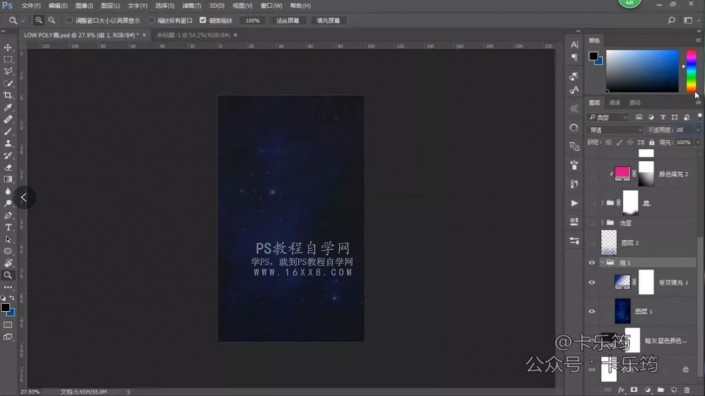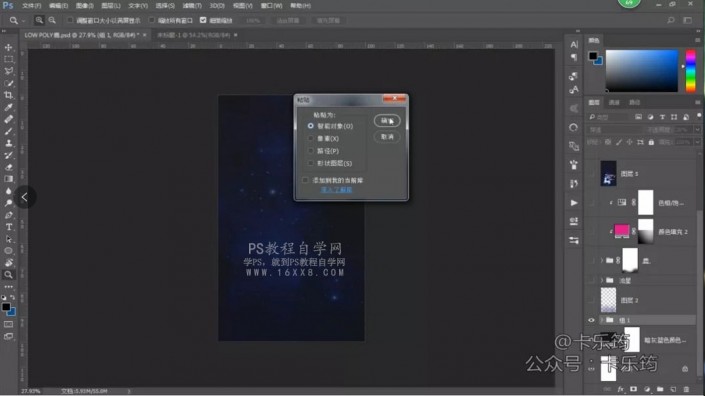海报设计,用PS加AI制作一只多边形唯美星空鹿(4)
来源:公众号
作者:卡乐筠
学习:5036人次
使用实时.上色工具(K)结合ALT键吸管工具来上色
吸管工具调整取样位置,选择平均取样这样可以保证Low Poly有颜色的转折变化
回到PS做背景的处理 新建一个竖版画布
暗灰蓝色纯色填充调整图层进行背景色的填充
星空素材-变亮,只要了星星部分
>渐变填充调整图层-蓝-透明的线性渐变-叠加混合模式 下方的区域暗一些,然后也清晰了一些,没有雾蒙蒙的,也就是下方的对比增强了
星空效果打组之后,降低组的不透明度
鹿的素材Ctrl+A全选-Ctrl+C-CtrI+ V-置入的时候选择智能对象
调整大小和位置
作者公众号:
学习 · 提示
相关教程
关注大神微博加入>>
网友求助,请回答!